Windows 11 黑暗模式无法开启?尝试这 5 种修复方法!
 发布于2023-04-28 阅读(0)
发布于2023-04-28 阅读(0)
扫一扫,手机访问
如果您使用的是 Windows 11,那么您知道可以启用暗模式功能。不幸的是,有时它可能会卡住,并且不会在您需要时更改回灯光模式。
此功能使您的屏幕具有酷黑的外观,对于那些不喜欢太亮的人特别有用。对于大多数人来说,这不是什么大问题。然而,有些人觉得它很烦人,因为它让他们更难看到他们的电脑屏幕。
如果您是喜欢使用高对比度主题或浅色的人之一,那么整天盯着深色背景会很烦人。
而且,如果您正在尝试处理依赖于在深色背景下不易看到的颜色的演示文稿或文档之类的东西,那么在您的 PC 上工作时将很难阅读任何内容。
为什么我的电脑卡在暗模式?
想知道为什么您的 Windows 11 可能会卡在暗模式下吗?以下是一些可能的原因:
- 您尚未激活您的 Windows 版本– 如果您尚未激活您的 Windows 副本,您可能会遇到此问题,因为您在输入产品密钥之前无法修改某些设置。
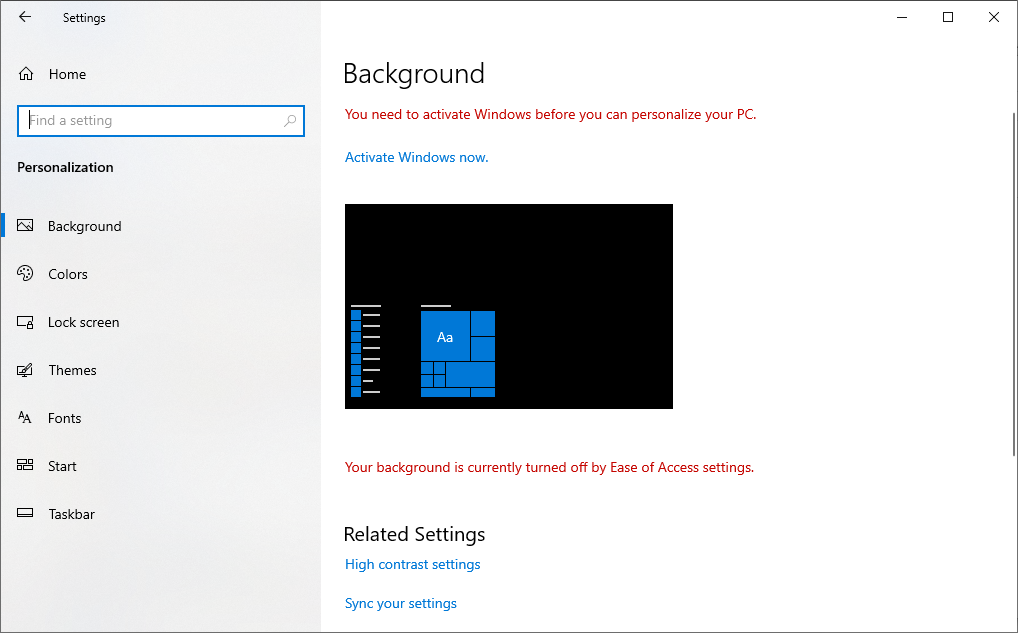
- 病毒/恶意软件- 您的计算机上可能运行了一个流氓程序,该程序会自动将您的 Windows 主题更改为暗模式。如果您没有安装防病毒软件,我们建议您安装可靠的防病毒程序来保护您的系统。
- 不兼容的程序– 另一种可能性是您安装了一些不兼容的应用程序。如果任何应用程序使用自己的自定义主题,它们可能会阻止 Windows 正确切换到暗模式。
- 最近的 Windows 更新——Microsoft 不时发布 Windows 更新,其中包括针对漏洞的安全修复程序。但是,有时它们会出现一些问题,这些问题可能会干扰您的 PC 性能并使您的 Windows 11 卡在暗模式下。
如何在 Windows 11 中退出暗模式?
1.重启电脑
最基本的修复之一是重新启动计算机。有时,只需重新启动 PC 即可解决与 Windows 11 陷入暗模式相关的所有问题。
这是因为当您再次启动 PC 时,它会自动切换回其默认主题并再次开始正常工作。
2.禁用高对比度主题
- 点击Windows键,输入控制面板并点击打开。
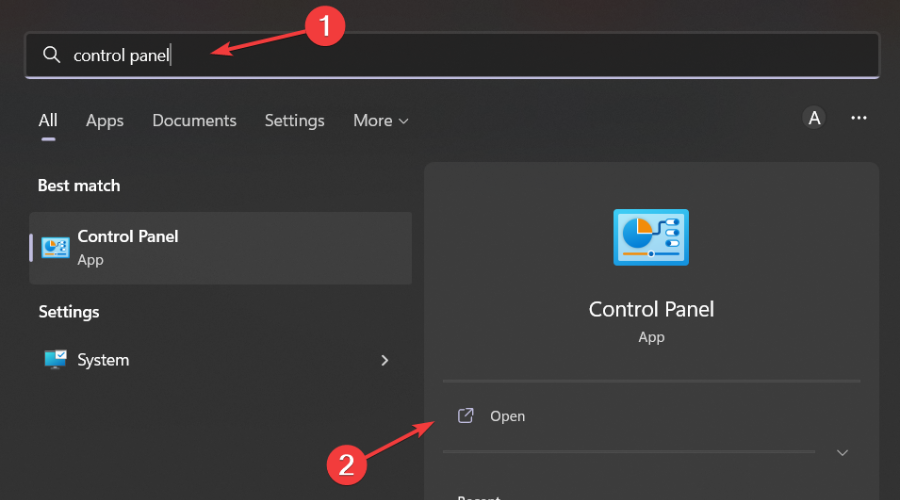
- 转到轻松访问。
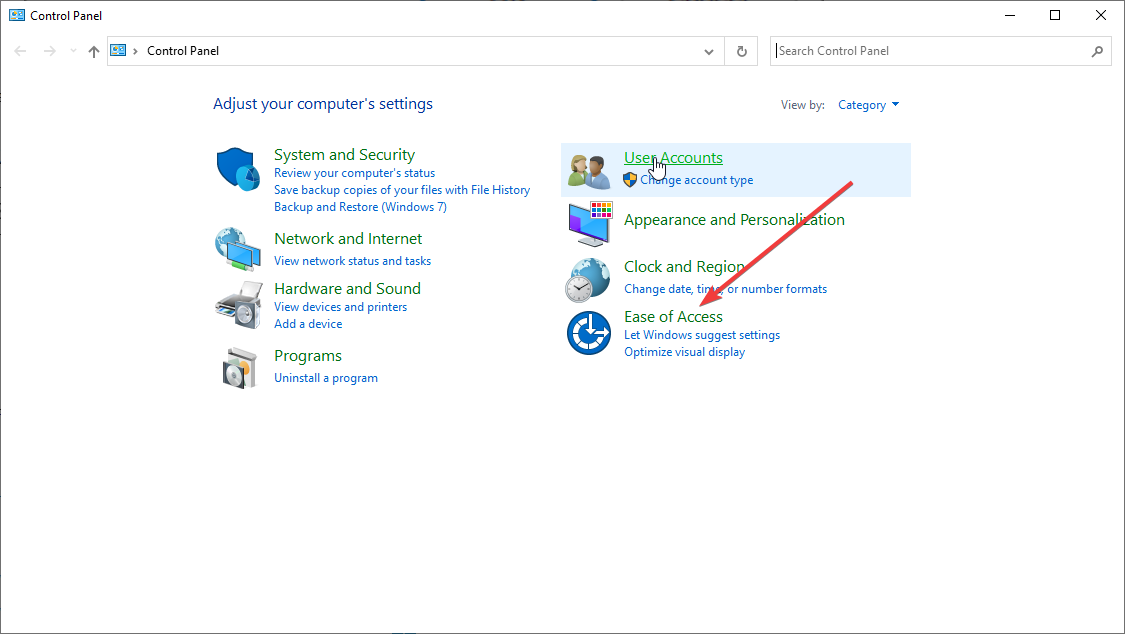
- 在搜索栏中搜索打开或关闭高对比度,然后单击打开。
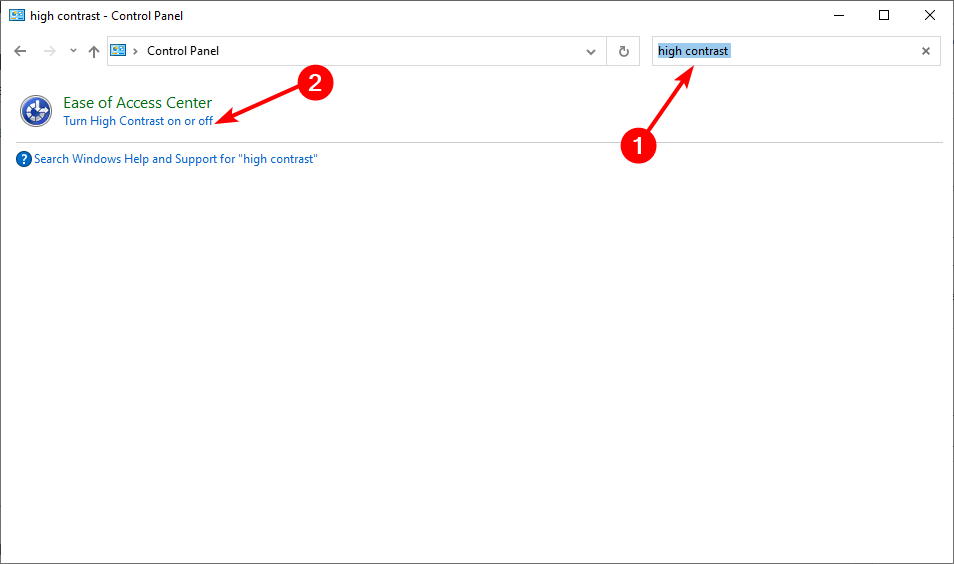
- 滚动到高对比度 并将其关闭。
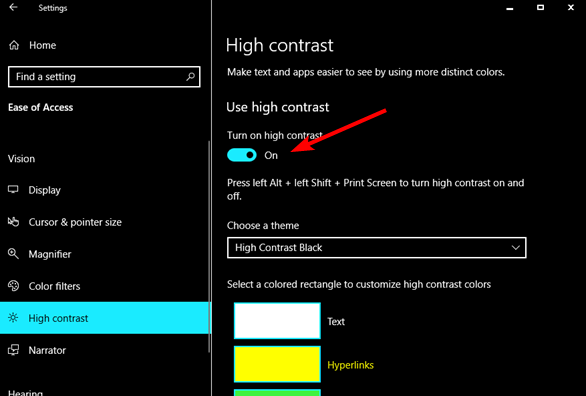
禁用高对比度后,您可以返回并尝试将主题设置更改为亮,然后重新启动 PC。
3. 扫描病毒
- 按Windows键,搜索Windows 安全并单击打开。
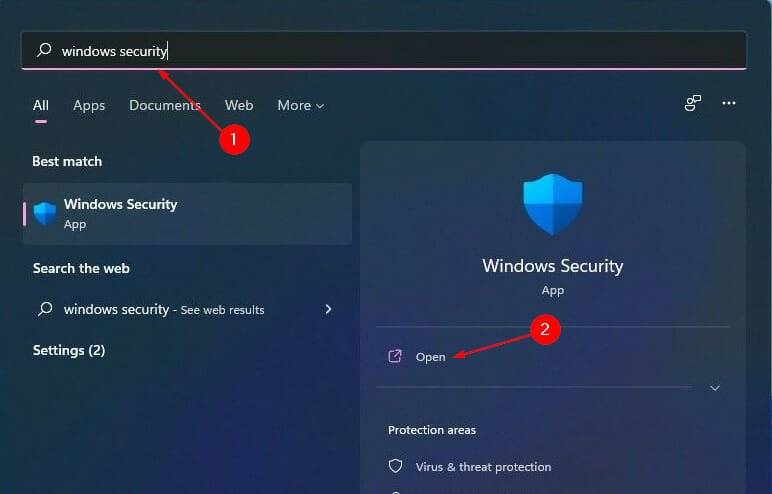
- 选择病毒和威胁防护。
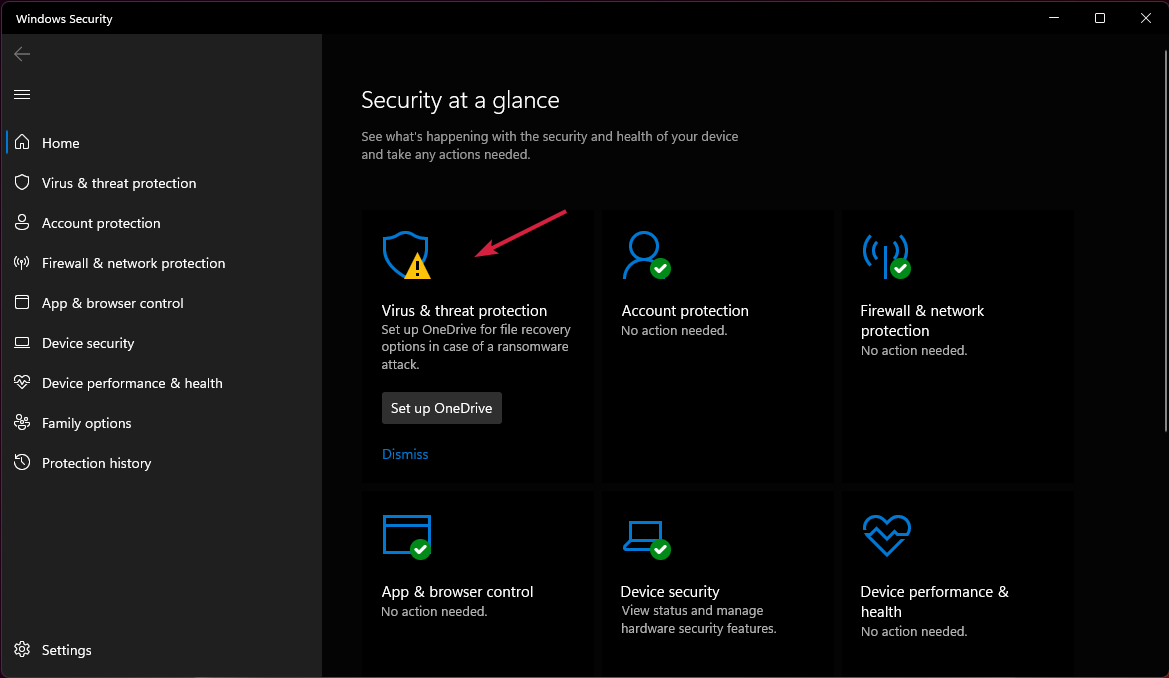
- 接下来,按当前威胁下的快速扫描。
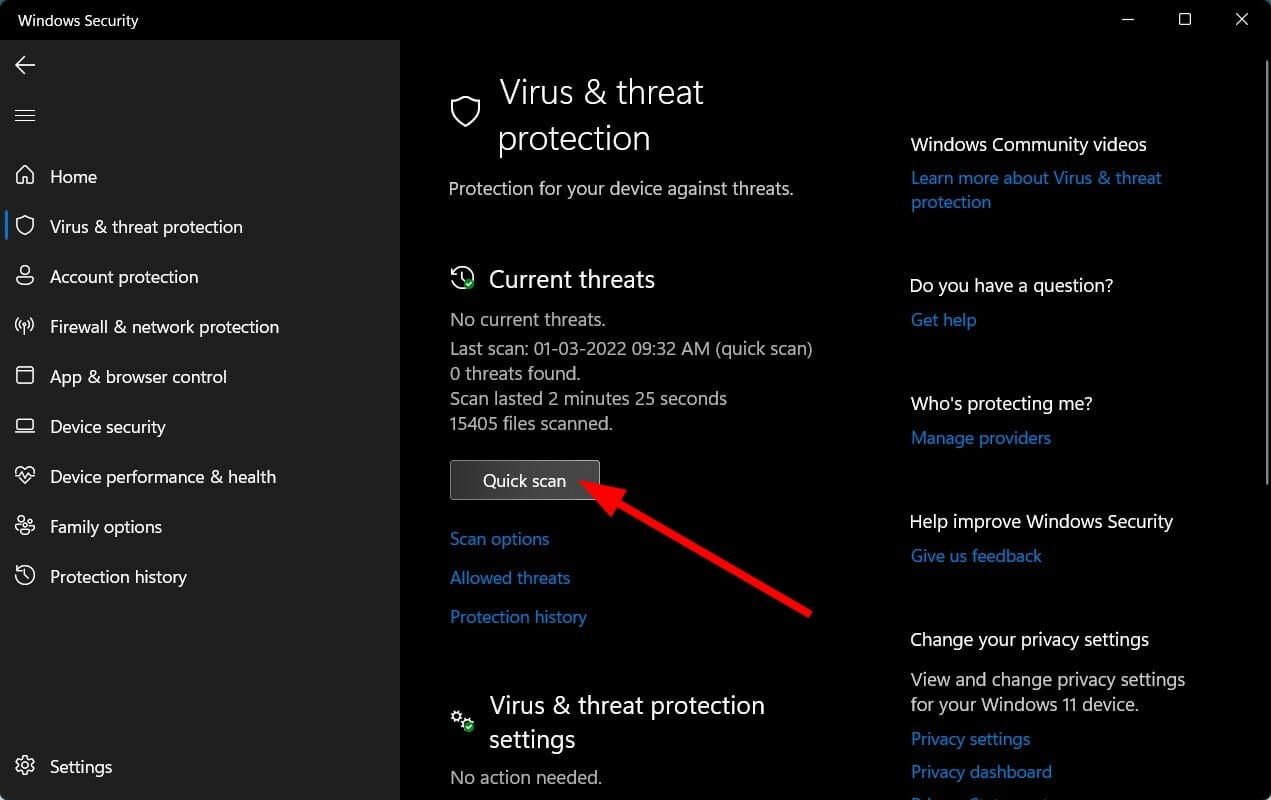
- 等待该过程完成并重新启动系统。
Windows Defender 仅提供基本的网络安全保护,因此它可能无法检测到各种新问题。建议不时使用高级防病毒软件进行全面扫描。
在这种情况下,我们只能推荐ESET Internet Security,因为它在安全保护、反恶意软件和安全方面具有一些最佳功能。
4.卸载最近的应用程序/程序
- 点击Windows键,搜索控制面板,然后单击打开。
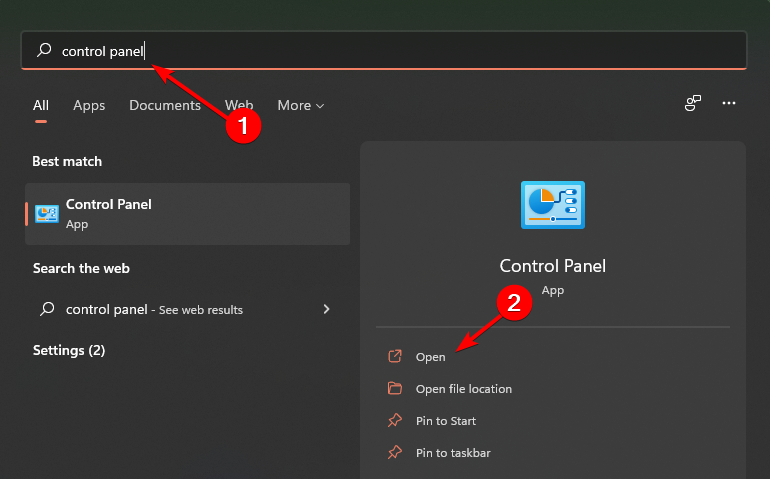
- 在程序和功能下,选择卸载程序。
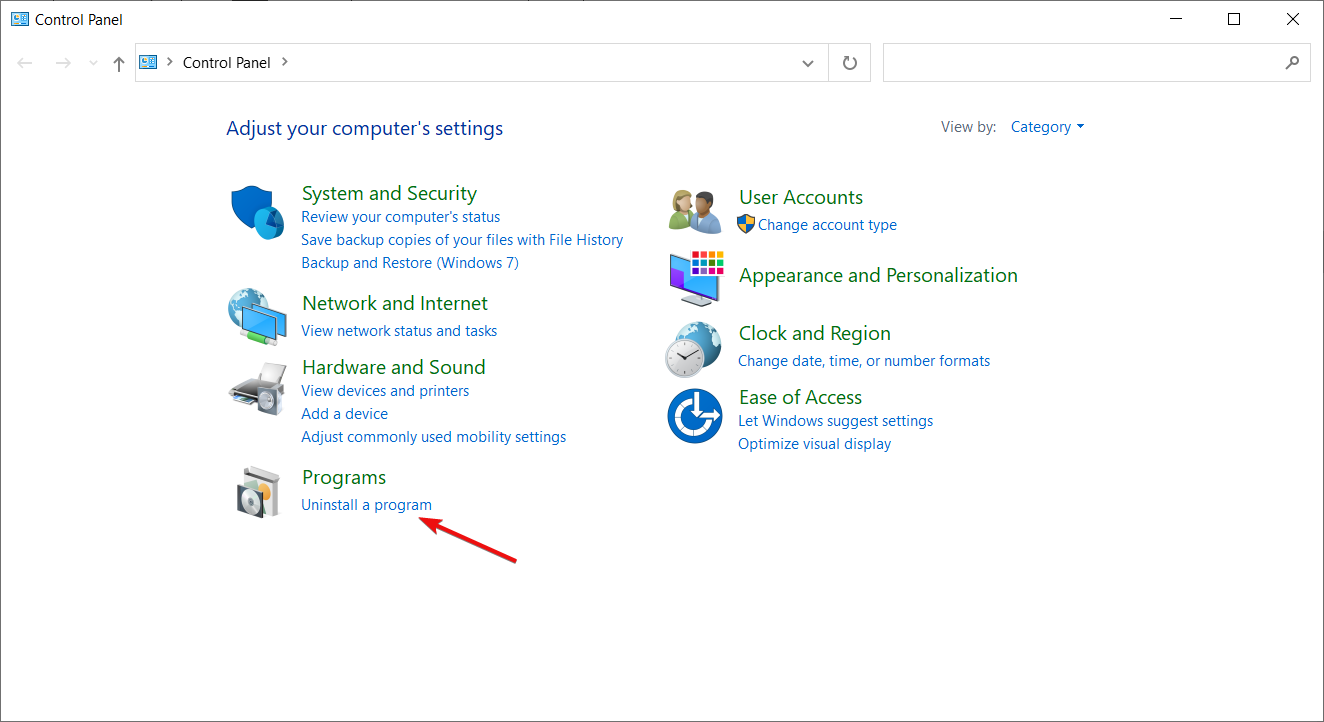
- 导航到最新安装的程序/应用程序,右键单击并选择卸载。
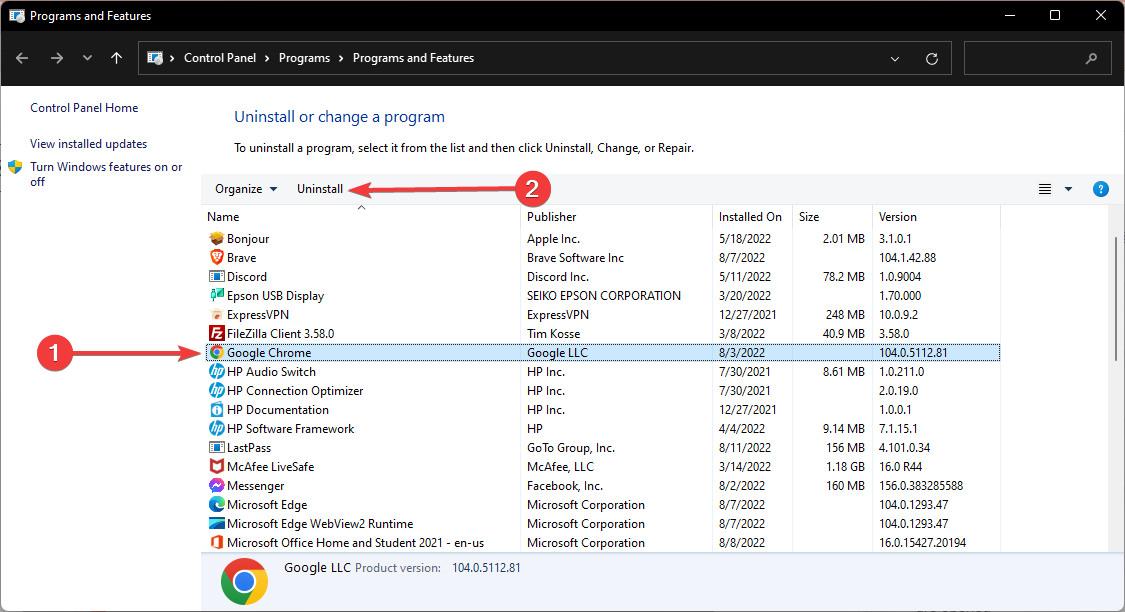
5.运行DISM和SFC命令
- 按 键, 在搜索栏中 Windows 键入 cmd ,然后单击以管理员身份运行。
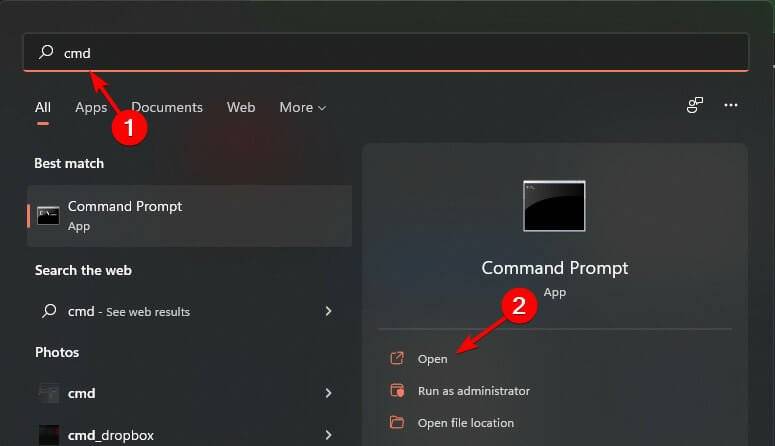
- 键入以下命令并按 Enter:
DISM /Online /Cleanup-Image /ScanHealth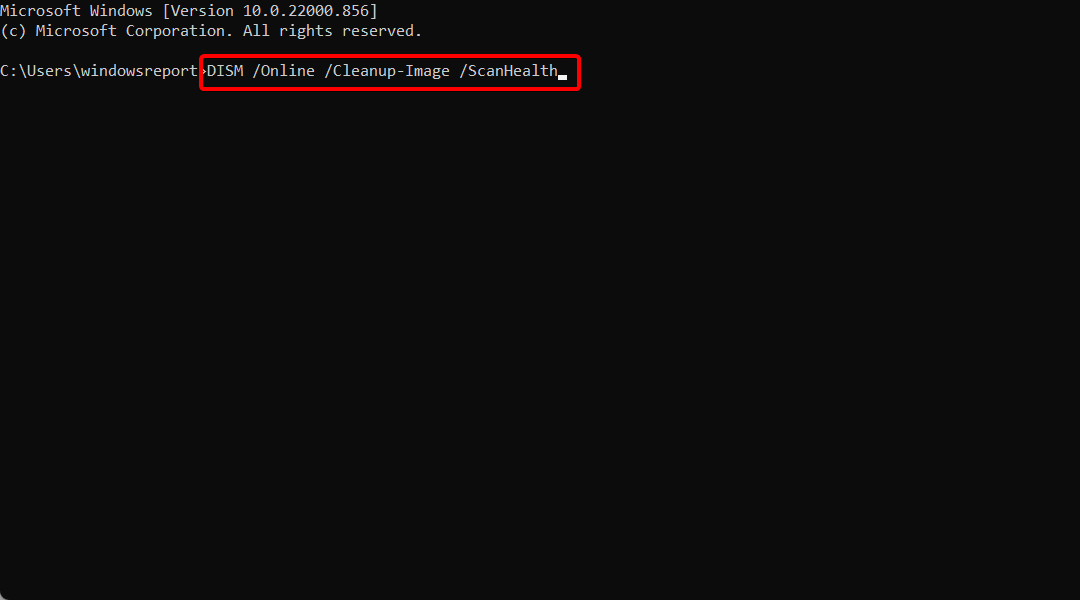
- 执行命令后,键入和 Enter 下一个:
sfc /scannow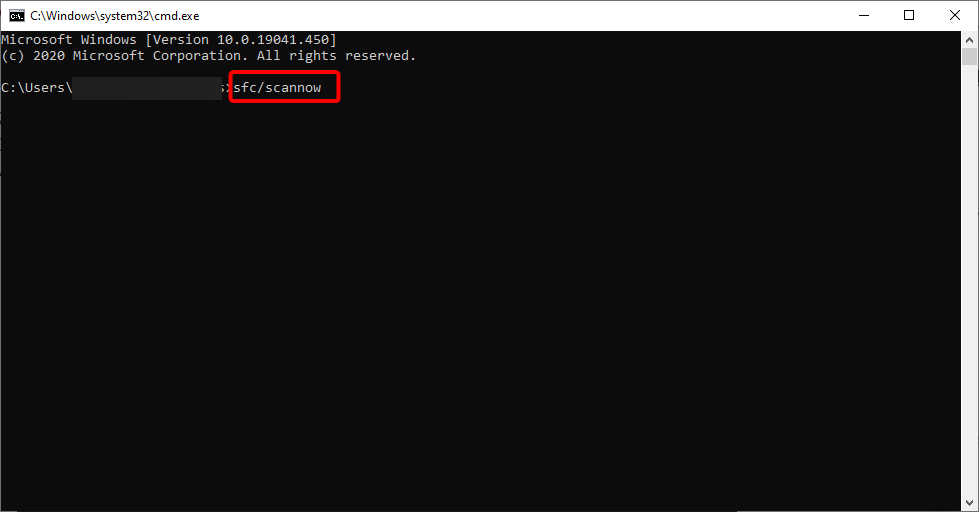
- 等待命令执行并重新启动您的 PC。
DISM 命令可用于修复损坏的文件或向 Windows 添加功能。它用于安装、卸载、配置和更新 Windows 功能。另一方面,SFC 会扫描您的系统是否存在完整性问题,并用正确的版本替换不正确的版本。
Windows 11 中是否有自动暗模式?
自动暗模式是一项功能,可根据一天中的时间和您的位置自动调整显示器的亮度。当您晚上在黑暗的房间里使用 PC 时,或者您发现自己连续数小时盯着屏幕看时,它会很有帮助。
您可以在夜灯设置下找到它。它会在晚上或安排时使屏幕颜色变暗。
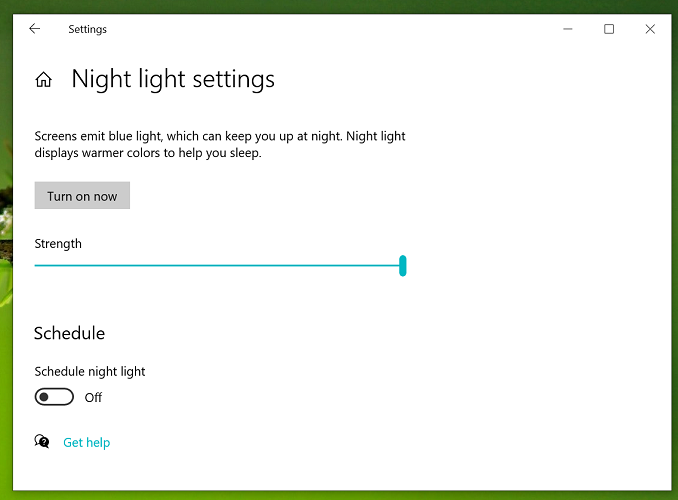
Night Light 使用计算机的显示设置在夜间自动更改屏幕的色温。这有助于减轻眼睛疲劳,并使您在使用 PC 后更容易入睡。
您可以将夜灯设置为根据一天中的时间自动打开或通过单击按钮手动打开。
如果内置的 Windows 11 深色主题不能满足您的要求,您可以选择其他提供更多自定义选项的深色主题。
产品推荐
-

售后无忧
立即购买>- DAEMON Tools Lite 10【序列号终身授权 + 中文版 + Win】
-
¥150.00
office旗舰店
-

售后无忧
立即购买>- DAEMON Tools Ultra 5【序列号终身授权 + 中文版 + Win】
-
¥198.00
office旗舰店
-

售后无忧
立即购买>- DAEMON Tools Pro 8【序列号终身授权 + 中文版 + Win】
-
¥189.00
office旗舰店
-

售后无忧
立即购买>- CorelDRAW X8 简体中文【标准版 + Win】
-
¥1788.00
office旗舰店
-
 正版软件
正版软件
- 在Windows 10中如何在右键菜单中添加加密功能_Windows 10右键菜单添加加密功能的教程
- 有的win10用户经常要用到加密功能,因此就想把它添加到右键菜单,这样使用的时候会更方便,那么win10加密功能怎么添加到右键菜单呢?下面一起来了解一下吧。1、点击左下角开始菜单旁的搜索框,并输入:regedit命令,点击打开系统给出的最佳匹配regedit运行命令。2、注册表编辑器窗口中,依次展开到:HKEY_CURRENT_USER\Software\Microsoft\Windows\CurrentVersion\Explorer\Advanced。3、注册表Advanced项右侧,空白处点击右键,
- 12分钟前 0
-
 正版软件
正版软件
- 修复Linux中非活动UFW状态的方法
- UFW,又称Uncomplex防火墙,被许多Linux发行版采用作为其防火墙系统。UFW的设计让新手用户能够轻松通过命令行界面和图形用户界面来管理防火墙设置。UFW防火墙是一种能根据设定规则监控网络流量的系统,以保护网络免受网络嗅探和其他攻击的影响。如果您在Linux系统上安装了UFW但其状态显示为非活动状态,可能存在多种原因。在这篇指南中,我将分享如何解决Linux系统上UFW防火墙处于非活动状态的问题。为什么UFW在Linux上显示不活动状态为什么UFW在Linux上默认不活动如何在Linux上查看U
- 27分钟前 Linux 防火墙 UFW 0
-
 正版软件
正版软件
- 解决Win10系统中显卡驱动安装失败的方法
- win10显卡驱动安装失败怎么办呢?很多朋友反映在安装完后,更新了一下显卡驱动就出现蓝屏,黑屏现象,老是安装不成功,今天,我就将win10显卡驱动安装失败的处理方法分享给你们。1、第一步,我们在电脑中右键单击开始按钮,然后在菜单列表中点击打开“设备管理器”选项。2、第二步,进入设备管理器页面之后,我们打开显示适配器选项,然后右键单击当前的显卡驱动,接着在菜单列表中选择“卸载设备”选项,将原本的显卡驱动卸载之后,重启电脑,然后再安装新的显卡驱动。
- 42分钟前 0
-
 正版软件
正版软件
- Linux下的崩溃处理
- Crunch是渗透测试员的一项极其有用的工具。实质上,它是一个强大的单词列表生成器,可以生成用户需求的各种单词集,有时甚至可以达到TB级别。这个工具的潜力无穷,让您可以灵活地生成所需的内容。在这篇教程中,我们将深入学习Crunch的功能和用法。安装Crunch在KaliLinux或ParrotOS上,crunch是预装的。但Ubuntu上并非如此。因此,由我们来安装它。使用以下命令安装它:sudoapt—getinstallcrunch现在我们有了Crash,让我们开始使用它。Crunch基础知识基本上,
- 1小时前 15:44 生成器 Linux crunch 0
-
 正版软件
正版软件
- 在Ubuntu操作系统上如何安装Java
- Java一直是被广泛使用的编程语言之一,许多设备都在Java平台上运行。对于想要学习Java或在Ubuntu系统中运行基于Java的应用程序的人来说,了解如何在Ubuntu上安装Java是至关重要的。本文将为你详细介绍在Ubuntu系统上安装Java的步骤。这些方法适用于Ubuntu18.04、20.04、22.04以及更新的版本。在Ubuntu中安装Java的分步指南在Ubuntu系统中安装Java非常简单。只需拥有一个具有sudo权限的用户帐户和可靠的网络连接即可。您可以选择安装不同的Java平台,如
- 1小时前 15:30 Ubuntu Java 安装 0
最新发布
-
 1
1
- KeyShot支持的文件格式一览
- 1802天前
-
 2
2
- 优动漫PAINT试用版和完整版区别介绍
- 1842天前
-
 3
3
- CDR高版本转换为低版本
- 1987天前
-
 4
4
- 优动漫导入ps图层的方法教程
- 1841天前
-
 5
5
- 修改Xshell默认存储路径的方法教程
- 1853天前
-
 6
6
- ZBrush雕刻衣服以及调整方法教程
- 1837天前
-
 7
7
- Overture设置一个音轨两个声部的操作教程
- 1831天前
-
 8
8
- CorelDRAW添加移动和关闭调色板操作方法
- 1880天前
-
 9
9
- PhotoZoom Pro功能和系统要求简介
- 2007天前
相关推荐
热门关注
-

- Xshell 6 简体中文
- ¥899.00-¥1149.00
-

- DaVinci Resolve Studio 16 简体中文
- ¥2550.00-¥2550.00
-

- Camtasia 2019 简体中文
- ¥689.00-¥689.00
-

- Luminar 3 简体中文
- ¥288.00-¥288.00
-

- Apowersoft 录屏王 简体中文
- ¥129.00-¥339.00